蓝色调,ps调出艳丽的蓝色调图片(3)
来源:PS联盟
作者:Sener
学习:6875人次
8、创建色彩平衡调整图层,对阴影,高光进行调整,参数设置如图15,16,确定后按Ctrl + Alt + G 创建剪切蒙版,效果如图17。这一步给云彩暗部及高光部分增加蓝色。
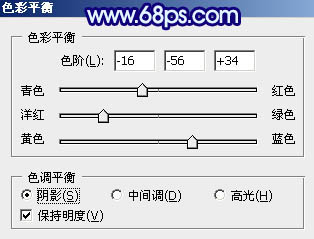
<图15>
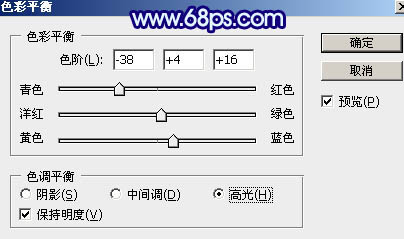
<图16>

<图17>
9、创建可选颜色调整图层,对青、蓝、中性、黑进行调整,参数设置如图18 - 21,效果如图22。这一步给图片增加蓝色。
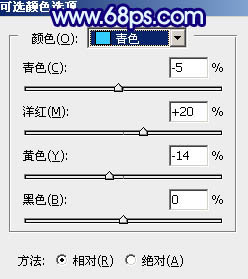
<图18>
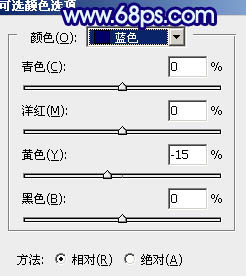
<图19>

<图20>
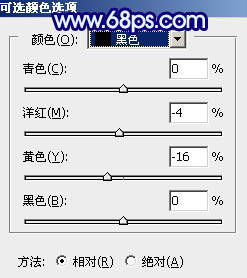
<图21>

<图22>
10、创建色彩平衡调整图层,对阴影,高光进行调整,参数及效果如下图。这一步加强图片暗部及高光颜色。

<图23>
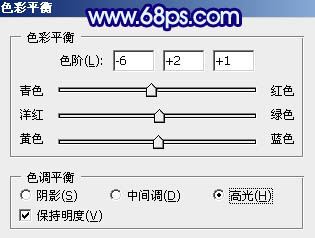
<图24>

<图25>
学习 · 提示
- 发评论 | 交作业 -
最新评论
YANGCHUANG2016-01-04 06:50
跟着教程一步一步做的,但是感觉要是让我自己再独立调一遍还真就忘完了,调不出来呀!
回复
YANGCHUANG2016-01-04 06:49
相关教程
关注大神微博加入>>
网友求助,请回答!







